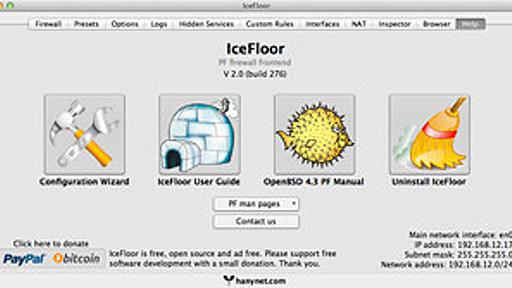2024年4月1日より、Supership株式会社は親会社であるSupershipホールディングス株式会社に吸収合併されました。 合併に伴い、存続会社であるSupershipホールディングスは社名をSupershipに変更し、新たな経営体制を発足しました。本件に関する詳細は、プレスリリースをご確認ください。 2024年4月1日より、Supership株式会社は親会社であるSupershipホールディングス株式会社に吸収合併されました。 合併に伴い、存続会社であるSupershipホールディングスは社名をSupershipに変更し、新たな経営体制を発足しました。 本件に関する詳細は、プレスリリースをご確認ください。